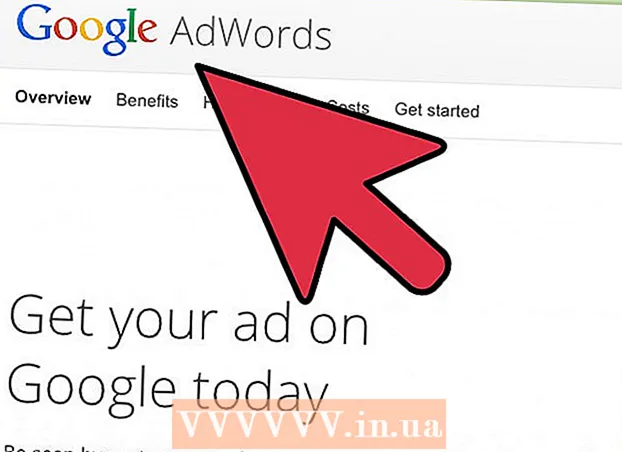작가:
Helen Garcia
창조 날짜:
16 4 월 2021
업데이트 날짜:
1 칠월 2024
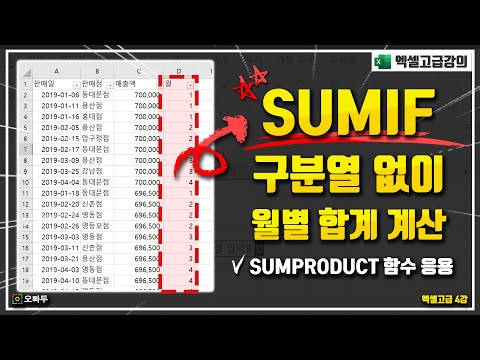
콘텐츠
이 문서에서는 Microsoft Excel에서 숨겨진 열을 표시하는 방법을 보여줍니다. 이것은 Windows 및 Mac OS X에서 수행할 수 있습니다.
단계
 1 Excel 스프레드시트를 엽니다. 이렇게 하려면 Excel 파일을 두 번 클릭하거나 Excel 프로그램 아이콘을 두 번 클릭한 다음 기본 페이지에서 파일 이름을 선택합니다. 그러면 Excel에서 숨겨진 열이 있는 테이블이 열립니다.
1 Excel 스프레드시트를 엽니다. 이렇게 하려면 Excel 파일을 두 번 클릭하거나 Excel 프로그램 아이콘을 두 번 클릭한 다음 기본 페이지에서 파일 이름을 선택합니다. 그러면 Excel에서 숨겨진 열이 있는 테이블이 열립니다.  2 숨겨진 열의 양쪽에 있는 열을 선택합니다. 키를 잡고 ⇧ 시프트을 클릭한 다음 숨겨진 열의 왼쪽에 있는 열 위의 문자를 클릭하고 숨겨진 열의 오른쪽에 있는 열 위에 있는 문자를 클릭합니다. 열이 강조 표시됩니다.
2 숨겨진 열의 양쪽에 있는 열을 선택합니다. 키를 잡고 ⇧ 시프트을 클릭한 다음 숨겨진 열의 왼쪽에 있는 열 위의 문자를 클릭하고 숨겨진 열의 오른쪽에 있는 열 위에 있는 문자를 클릭합니다. 열이 강조 표시됩니다. - 예를 들어 열을 숨기면 NS, 꼬집다 ⇧ 시프트 그리고 클릭 NS 그리고 씨.
- 열을 표시해야 하는 경우 NS, 수식 입력줄 왼쪽의 이름 필드에 "A1"(따옴표 제외)을 입력합니다.
 3 탭으로 이동 메인. Excel 창의 왼쪽 상단에 있습니다. 홈 도구 모음이 열립니다.
3 탭으로 이동 메인. Excel 창의 왼쪽 상단에 있습니다. 홈 도구 모음이 열립니다.  4 클릭 체재. 이 버튼은 홈 탭의 셀 섹션에 있습니다. 이 섹션은 도구 모음의 오른쪽에 있습니다. 드롭다운 메뉴가 열립니다.
4 클릭 체재. 이 버튼은 홈 탭의 셀 섹션에 있습니다. 이 섹션은 도구 모음의 오른쪽에 있습니다. 드롭다운 메뉴가 열립니다.  5 선택 해주세요 숨기기 또는 표시. 형식 드롭다운 메뉴의 가시성 섹션에 있습니다. 팝업 메뉴가 열립니다.
5 선택 해주세요 숨기기 또는 표시. 형식 드롭다운 메뉴의 가시성 섹션에 있습니다. 팝업 메뉴가 열립니다.  6 클릭 열 표시. 숨기기/표시 메뉴 하단에 있습니다. 숨겨진 열이 표시됩니다(선택한 두 열 사이).
6 클릭 열 표시. 숨기기/표시 메뉴 하단에 있습니다. 숨겨진 열이 표시됩니다(선택한 두 열 사이).
팁
- 일부 열이 누락된 경우 너비가 0이거나 다른 작은 값일 수 있습니다. 열을 확장하려면 열의 오른쪽 테두리에 커서를 놓고 끕니다.
- 모든 숨겨진 열을 표시하려면 A열 왼쪽과 1행 위에 있는 빈 사각형인 모두 선택 버튼을 클릭합니다. 그런 다음 이 문서의 단계를 따릅니다.